【摘要】:练习文件路径:上机操作\结果文件\Ch05\5-12.prt演示视频路径:视频\Ch05\创建填充曲面.avi01 单击按钮,打开源文件“5-12.CATPart”。02 单击工具栏中按钮,弹出对话框。创建多截面曲面时,可使用引导线、脊线,也可以设置各种耦合方法。单击工具栏中按钮,弹出对话框,依次选取两个或两个以上的截面轮廓曲面,选择所需曲线作为引导线,单击按钮,系统自动完成多截面曲面创建,如图5-95所示。

练习文件路径:上机操作\结果文件\Ch05\5-12.prt
演示视频路径:视频\Ch05\创建填充曲面.avi
01 单击【打开】按钮,打开源文件“5-12.CATPart”。
02 单击【曲面】工具栏中【填充】按钮 ,弹出【填充曲面定义】对话框。
,弹出【填充曲面定义】对话框。
03 选择一组封闭的边界曲线和支持面,选择一个点作为穿越点,单击【确定】按钮,系统自动完成填充曲面创建,如图5-94所示。
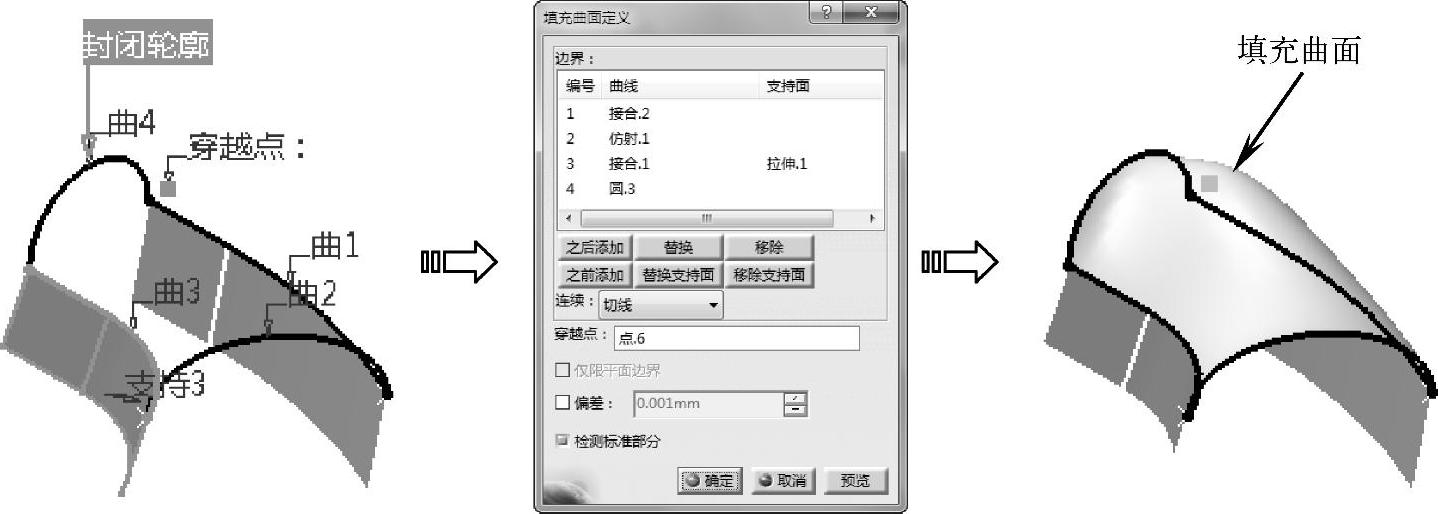
图5-94 填充曲面
6.创建多截面曲面
【多截面曲面】命令通过多个截面线扫掠生成曲面。创建多截面曲面时,可使用引导线、脊线,也可以设置各种耦合方法。
单击【曲面】工具栏中【多截面曲面】按钮 ,弹出【多截面曲面定义】对话框,依次选取两个或两个以上的截面轮廓曲面,选择所需曲线作为引导线,单击【确定】按钮,系统自动完成多截面曲面创建,如图5-95所示。(www.xing528.com)
,弹出【多截面曲面定义】对话框,依次选取两个或两个以上的截面轮廓曲面,选择所需曲线作为引导线,单击【确定】按钮,系统自动完成多截面曲面创建,如图5-95所示。(www.xing528.com)
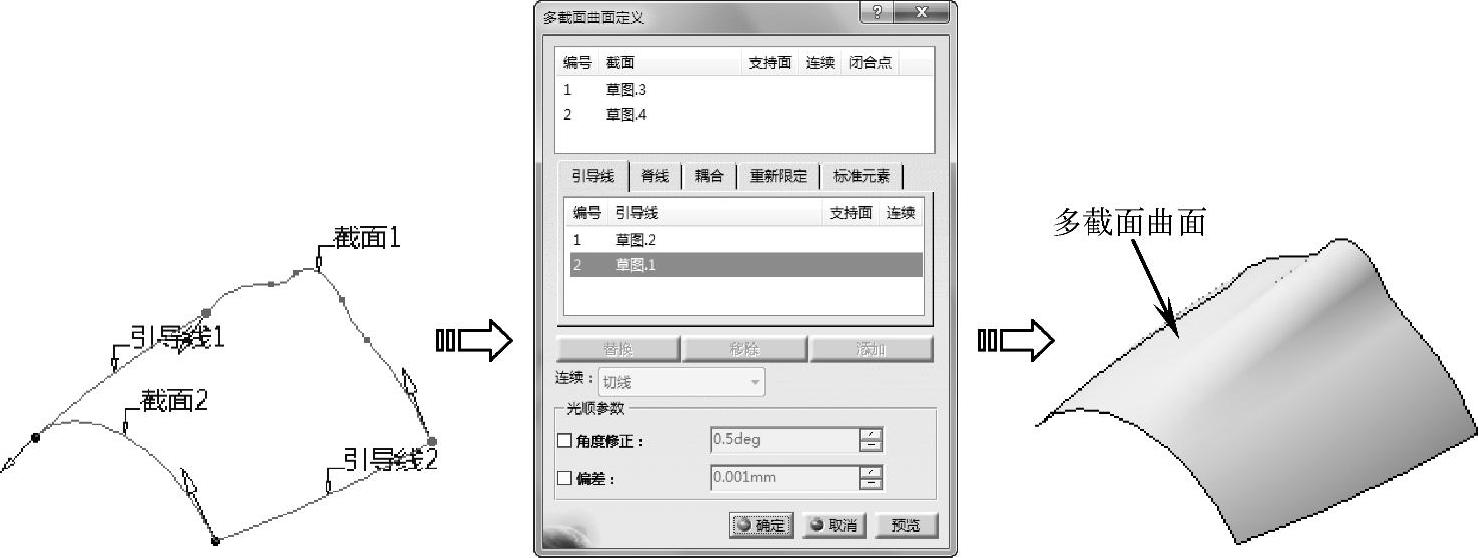
图5-95 创建多截面曲面
技巧点拨:
截面线方向不同曲面可能会生成扭曲,此时单击截面线的方向箭头,改变截面线的方向,即可创建光顺曲面。
7.创建桥接曲面
【桥接曲面】命令可两个曲面或曲线之间建立曲面。
单击【曲面】工具栏中【桥接曲面】按钮 ,弹出【桥接曲面定义】对话框,依次选取第一曲线、支持面和第二曲线和支持面,设置连续条件,单击【确定】按钮,系统自动完成桥接曲面创建,如图5-96所示。
,弹出【桥接曲面定义】对话框,依次选取第一曲线、支持面和第二曲线和支持面,设置连续条件,单击【确定】按钮,系统自动完成桥接曲面创建,如图5-96所示。
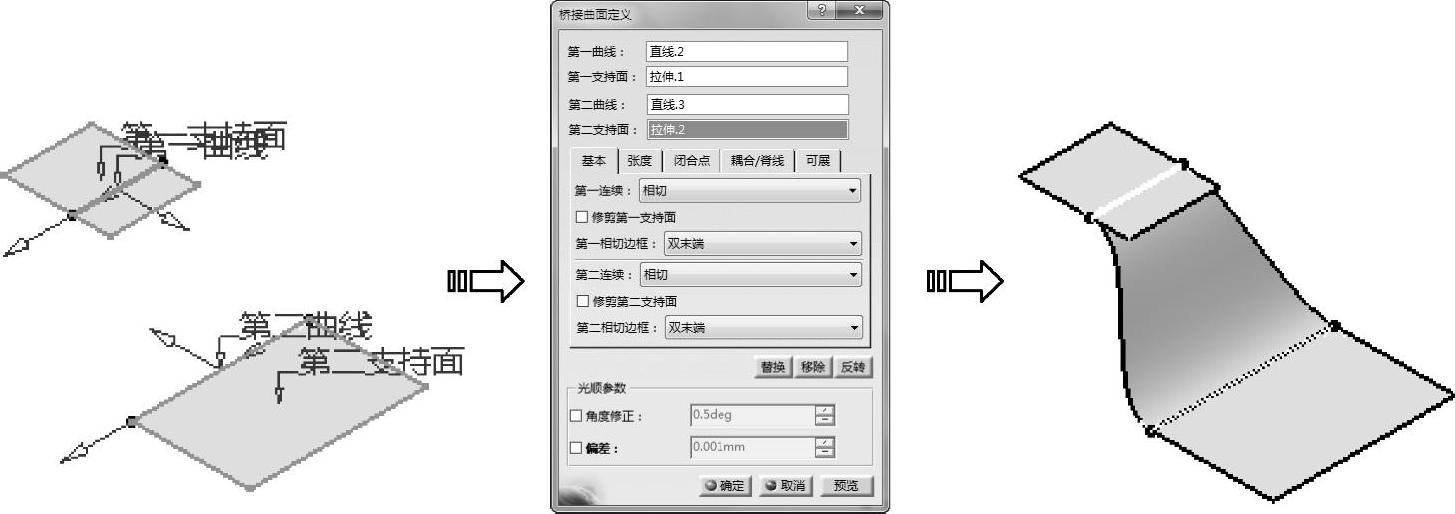
图5-96 创建桥接曲面
免责声明:以上内容源自网络,版权归原作者所有,如有侵犯您的原创版权请告知,我们将尽快删除相关内容。




